简介
在Ubuntu系统下搭建TFTP服务器,实现与iTOP4412开发的文件传输,方便开发期间的程序调试。
参考链接
Ubuntu搭建TFTP服务器
iTop4412网络ping测试
搭建服务器
- 安装xinetd
sudo apt-get install xinetd
- 安装tftp和tftpt
sudo apt-get install tftp tftpd
- 建立配置文件
vi /etc/xinetd.d/tftp
配置信息如下,文本对其格式必须严格一致;
server_args代表tftp服务器的目录,需要创建对应的文件夹,并修改权限为777。
service tftp
{
socket_type = dgram
protocol = udp
wait = yes
user = root
server = /usr/sbin/in.tftpd
server_args = -s /var/tftp4412/
disable = no
per_source = 11
cps = 100 2
flags = IPv4
}
- 重启xinetd服务
sudo /etc/init.d/xinetd restart
服务器测试
-
创建文件
在tftp服务器目录下创建一个文件,假设命名为tftp。 -
传输文件
- 再开辟一个终端进入其它文件夹;
- 输入
tftp 127.0.0.1进入tftp传输模式; - 输入
get test,完成后该目录下出现tftp文件。
连接测试
-
确定主机IP地址
网线连接PC与iTOP4412开发板,设置本地有线连接的IPv4地址192.168.1.100,子网掩码255.255.255.0,默认网关192.168.1.1;同时关闭Win10的防火墙。 -
虚拟机网络连接设置
虚拟机的网络适配器设置为桥接模式,并修改VMnet0的桥接位置为有线网卡
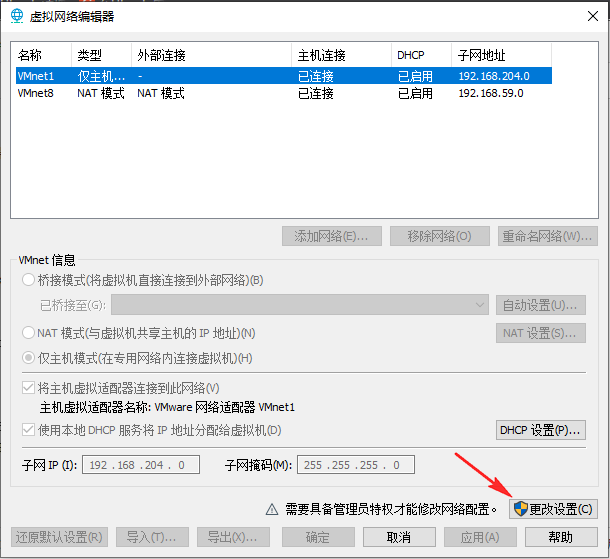
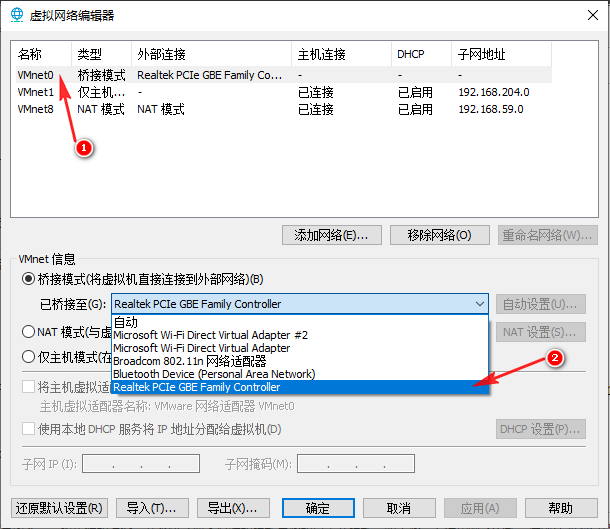
-
UbuntuIP设置
进入虚拟机的Ubuntu系统,设置有线连接的IPv4地址192.168.1.24,子网掩码255.255.255.0,默认网关192.168.1.1。 -
iTOP4412网络设置
在iTOP4412开发板终端输入vi /etc/eth0-setting修改IPv4、子网掩码、默认网关等使开发板、主机、虚拟机在同一网段。 -
网络测试
在iTOP4412开发板终端输入ping 192.168.1.24确认开发板与虚拟机Ubuntu的正常连接
文件传输
- 在iTOP4412开发板终端先进入一个文件夹,输入
tftp -g -l [filename] -r [filename] [Ubuntu IP]即可把文件从Ubuntu传输到开发板